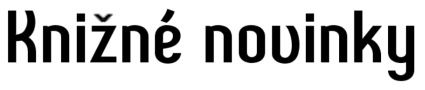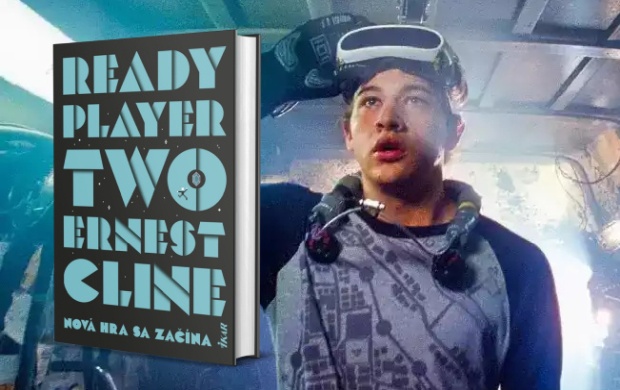Ako si prečítam elektronickú knihu na mobile? – aplikácia Amazon Kindle
Možností, ako si môžete prečítať eknihu na svojom mobile, je hneď niekoľko. V minulosti sme používali Wooky aplikáciu, no niekoľko rokov sa nikam neposúvala a mala svoje limity. Aj naďalej sa dá využívať ako bezplatný nástroj na čítanie zakúpených kníh, alebo vlastných dokumentov, hoci len v spojení s obchodom Rajknih.sk. Dnes si však povieme niečo viac o aplikácií s názvom Amazon Kindle. Jej výrobca a technický správca je svetový obchod Amazon, ktorý svoj úspech postavil najmä na predaji kníh. Na Slovensku sa Amazon prejavuje taktiež ako predajca kníh, hoci skôr v rámci zahraničnej literatúry.
- aplikácia pre ANDROID
- aplikácia pre iOS (iPhone)

Kindle je jasná a stručná, najmä najpoužívanejšia
Z pomedzi všetkých nástrojov na čítanie ekníh je Kindle nepochybne najznámejšou čítačkou. Samostatný prístroj týmto názvom je obľúbenou značkou čítačiek pre spoľahlivosť, výdrž, ovládanie a tiež udáva v tomto segmente smer. V rámci mobilov však existuje bezplatná aplikácia pre iOS ako aj Android. V každom jednom prípade sa viete dopracovať k rovnakému dielu. Pre spustenie čítačky potrebujete dôležitú vec – zaregistrovanie konta na Amazon.com. Až následne s týmito údajmi môžete prihlasovať svoju Amazon Kindle aplikáciu na mobile. Prvé prihlásenie je dôležité a určite ho sprate skôr, ako pristúpite k nastaveniam posielania vlastných ekníh z vlastného emailu, alebo skôr, ako požiadate iných, aby vám poslali nejaké dokumenty a eknihy.
Ako dostať eknihu do čítačky?
Cesty, ako dostať eknihu do čítačky na mobile, sú viaceré. Napríklad s iPhone postačí vojsť do obchodu a kliknúť na stiahnutie. Buď súbor otvorí automaticky, alebo ponúkne možnosť výberu aplikácie. Ak nemáte popisovanú aplikáciu – Amazon Kindle nainštalovanú, zrejme vám to bude otvárať v prednastavenej iBOOK aplikácii.
V prípadoch, kedy však predajca ekníh ponúka možnosti na stiahnutie, sprístupňuje zákazníkom samotné súbory. Zväčša nechýba možnosť priameho poslania do čítačky, tak, ako je to na martinuse a čoskoro bude aj na bux.sk. V rámci súčasného RajKnih.sk napríklad posielanie priamo do čítačiek funguje ako jediná možnosť. E-knihu si tu jednoducho nestiahnete ako súbor. K súborom sa reálne nikdy nedostanete.
Za bežných okolností, ak máte súbor, do čítačky sa kniha dostane ľahko pomocou USB dátového káblu. No zaujímavým spôsobom je aj ten, kedy si pomocou svojho vlastného emailu pošlete celú eknihu vo formáte epub, mobi, alebo PDF, priamo do čítačky. Takáto možnosť je možná len v prípade, že ste sa už medzičasom prihlásili svojim mobilom a aplikáciou na server Amazonu. Niečo také si však žiada zopár krokov, ktoré sa pokúsime dostatočne vysvetliť.
Orientácia na AMAZON.com
Rozhranie obchodu Amazon sa už niekoľko krát zmenilo. Dokonca aj názvy niektorých položiek kľúčových k ovládaniu a orientácii. Jednotlivé činnosti, ktoré sa viažu k možnosti poslať si eknihu klasickou emailovou poštou si rozoberieme nižšie. Najskôr je však nutné aplikáciu používať a až následne bude systém schopný vygenerovať vám @kindle email. Prečo je tak dôležitý?
Ako si povoliť adresu odosielateľa?
Aby ste mohli prijímať dokumenty a eknihy odoslané emailom, alebo odoslané predajcom, je nutné povoliť adresu predajcu, alebo vašu emailovú adresu ako odosielateľa. Ostatné adresy, ak by niečo na vašu čítačku odoslali, budú ignorované. Je to ochrana pred spamom, či neželanými súbormi, či vírusmi, ktoré by mohli pri niektorých zariadeniach zaúčinkovať.
Adresa sa povoľuje takto.
- Prihláste sa na Amazon.com
- Po prihlásení na celkom v pravo hore je Vaše meno a profil ako ACCOUNT & LISTING. Pod ním nájdete dve možnosti. YOUR LISTS a YOUR ACCOUNT. Práve v YOUR ACCOUNT nájdete aj YOUR CONTENT AND DEVICES
- V hornom riadku je uvedené „Manage Your Content and Devices“ kde je hneď za tým niekoľko možností. Konkrétne ide o CONTENT, DEVICES, PREFERENCES a ALEXA PRIVACY. Zaujímať nás bude presne tretia, PREFERENCES.
- Priamy link do tejto sekcie je aj klikateľný priamo tu: https://www.amazon.com/hz/mycd/myx#/home/settings/payment
- V celej sekcii je niekoľko okruhov, ktoré stojí za to sledovať.
- Nás v tejto chvíli zaujíma ten, ktorý je až takmer dole s nadpisom PERSONAL DOCUMENT SETTINGS.
- Po jeho kliknutí sa otvorí viacero blokov a zaujímať nás bude ten s názvom: Approved Personal Document E-mail List. To znamená, že ide o zoznam odosielateľov, od ktorých sa budú prijímať prílohy a dokumenty. Pridajte si sem obchod, podľa inštrukcií, ktoré Vám dodal. A samozrejme aj svoj email, či email toho, čo Vám posiela napríklad poznámky zo školy, ktoré si taktiež môžete prečítať bez ťažkostí na čítačke.
- Pridávanie adries je ľahké, postačí pod tabuľkou kliknúť na „Add a new approved e-mail address“
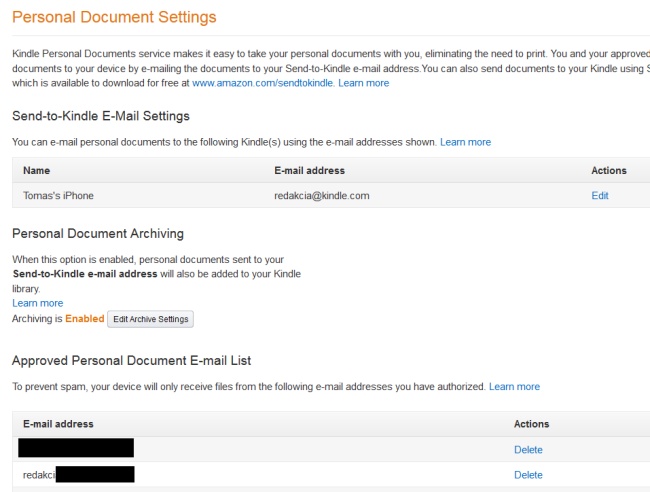
foto: pre ilustráciu, na spodku snímky vidieť zoznam povolených odosielateľov, kým vyššie je zobrazený zoznam prihlásených zariadení.
Ako zistím, na akú adresu posielať eknihy?
Dôležité je vedieť, na akú adresu vlastne poslať eknihu, ak má byť prijatá do čítačky. Adresa končí vždy koncovkou @kindle.com, a môže mať údaj podobný na váš pôvodný, ale môže byť doplnený aj o čísla a rôzne kombinácie. Ako zistiť túto adresu?
POZOR: adresa nie je hotová hneď po registrácii. Je nutné mať zariadenie, alebo aplikáciu nainštalovanú na mobile a prihlásiť sa v nej. Až vtedy vznikne zariadenie a bude doň možné posielať súbory.
- vo vyššie spomínanej časti PREFERENCES https://www.amazon.com/hz/mycd/myx#/home/settings/payment nájdete v PERSONAL DOCUMENT SETTING aj možnosť Send-to-Kindle E-Mail Settings, ktorá sa zobrazí až po prihlásení do aplikácie v mobile. Tam si nájdete zoznam adries, kam je možné posielať rukopisy, MOBI, EPUB, PDF, dokumenty, a podobne.
Inzercia: